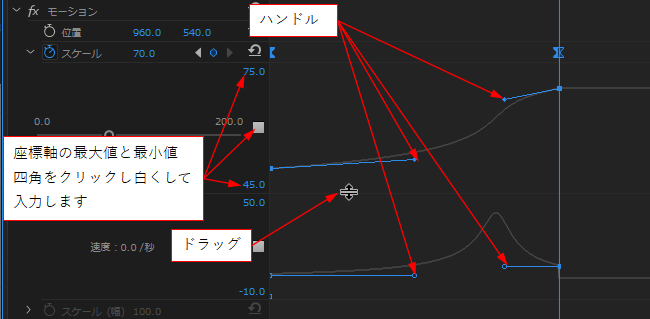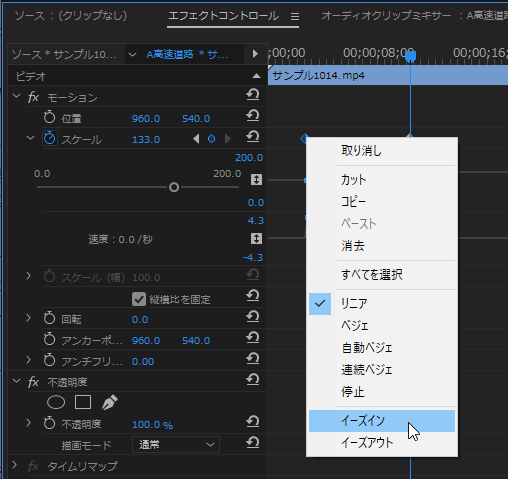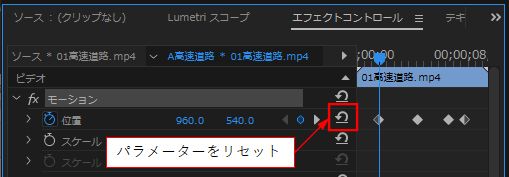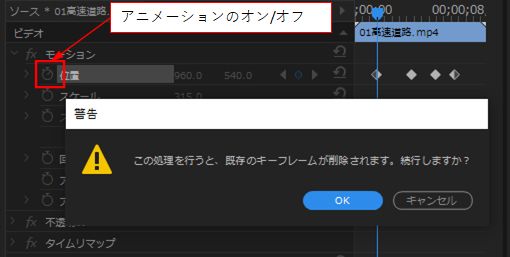「2枚目と3枚目の画像」の出現を、滑らかにするには?
リンクをクリップボードにコピー
コピー完了
3枚の画像を、順番に出現させる際に関しての質問です。
下記の参考動画では、「2枚目の画像」「3枚目の画像」が
自然に出現し、自然にスケール拡大しているかと思います。
https://youtu.be/tyw6-VvbqSs
不透明度(あるいはディゾルブ)と、スケール拡大の動きが
自然で滑らかな印象です。
※ 「有名人・芸能人も」のテロップが出たときの画像は、
「1枚目の画像」になります
一方で、下記URLの動画は、自分が編集したものです。
下記の通り、何パターンかで編集してみましたが、
・「フィルムディゾルブ」と「スケール」だけで編集
・「不透明度」と「スケール」だけで編集
・上記に、「ガウス」を加えたもの
参考動画と比べると、
次の画像(2枚目と3枚目の画像)の出現が
とても不自然(滑らかでない)な印象です。
どのようにすれば、参考動画のように
「2枚目と3枚目の画像」が自然に出現して、
自然にスケール拡大しているように表現できるのでしょうか?
わかる方、アドバイスいただけますと幸いです!
リンクをクリップボードにコピー
コピー完了
消える前に徐々に不透明度が下がっているので、クロスディゾルブのような方法を使っているかもしれません。
不透明度とスケールの両方またはどちらかのキーフレームをグラフで「イージーイーズ」の設定に変更するとリアルな動きになると思います。
After Effectsの説明ビデオですが、Premiereでもグラフで編集ができます。
キーフレームを調整してダイナミックな動きを作成 | Adobe After Effects チュートリアル
リンクをクリップボードにコピー
コピー完了
アドバイスいただき、ありがとうございました。
説明ビデオの方も、確認させていただきました。
グラフエディターを操作できるように頑張ります!
リンクをクリップボードにコピー
コピー完了
こんばんは、Mr.KKさん
提示頂いたYouTube動画を録画ソフトで録画し、そのファイルを、Premiere Proの30pシーケンスに読み込んで確認してみたのですが、1枚目は下図のようになっていました。見て頂ければお分かりになって頂けるかと思いますが、50フレーム間でスケールと不透明度を変化させています。キーフレームはリニアではなく、イーズアウト・イーズインが設定してあるようです。
2枚目は、1枚目と同じ内容で、40フレーム遅れになっています。
3枚目は、1枚目に対し、不透明度の最後は100%のままです。2枚目に対し50フレーム遅れになっています。
※多少フレーム数は異なっているかも知れません。
リンクをクリップボードにコピー
コピー完了
追記です。
グラフの形状を変化させるには、キーフレームを選択し、表示されたハンドルをドラッグします。
パラメーターの縦幅(グラフの縦幅)を増減するには、境界をドラッグします。
座標軸の最大値と最小値は「自動範囲設定の切り替え(四角)」アイコンをクリックして白くした状態で入力します。
リンクをクリップボードにコピー
コピー完了
ご丁寧にアドバイスいただき、ありがとうございます。
また、追記までしていただき、誠にありがとうございました。
>1枚目は下図のようになっていました。
私もPremiere Proの30pシーケンスに読み込んでみたのですが
添付していただいた図のように解析することが出来ませんでした・・
150kw様は、どのように解析されたのでしょうか?
上図のように解析できるツールのようなものがあるのでしょうか?
たびたびでお手数ですが、ご回答いただけますと幸いです。
リンクをクリップボードにコピー
コピー完了
こんばんは
>上図のように解析できるツールのようなものがあるのでしょうか?
そのようなツールはありません。メジャーで測って、目て見てというような極めて原始的な方法です(笑)。
まず、LiteCam録画ソフトでYouTubeの画面を録画して(1920×1080、30p)、.mp4ファイルで出力し、Premiere Proに読み込みます。
次に、「プログラムモニター」のサイズを出来るだけ拡大し、作業しやすくします。
スケールの場合は、1フレームずつコマ送りながら、何フレームから何フレームでスケール値が何%から何%に変化するか調べます。%は、メジャーをモニターに当てて寸法を測って計算します。また、コマ送りしながら拡大の変化率を見て、リニアでなくイーズアウト・イーズインが適用されていると感じ取りました。
不透明度の場合は、同様に1フレームずつコマ送りながら、何フレームから何フレームで不透明度値が0%から100%に変化するか調べます。%は、見て感じ取ります。また、コマ送りしながら色が付く変化率を見て、リニアでなくイーズアウト・イーズインが適用されていると感じ取りました。
補足ですが、上の図で14F、39F、49Fとなっていますが、タイムラインの最初のフレームは「00F」から始まりますので、39Fはフレーム数で言えば40フレームになります。
以上の結果から、「エフェクトコントロール」パネルで、「スケール」と「不透明度」にキーフレームを打ちました。
また、キーフレームをリニアからイーズアウト、イーズインに変更するには、キ-フレームを選択して右クリックし、開いたメニューからイーズアウトまたは、イーズインを選択します。
リンクをクリップボードにコピー
コピー完了
ご丁寧にお答えいただき、ありがとうございます。
やはり、そのようなツールは存在しませんよね・・
>メジャーで測って、目て見てというような極めて原始的な方法です
そのような手間暇をかけてまでアドバイスして頂き、恐縮です。
自分も肌感覚でできるようになりたいと思いました!
この度も、ありがとうございました!
リンクをクリップボードにコピー
コピー完了
こんにちは
>この度も、ありがとうございました!
お役に立てたようで良かったです。
今後は、キーフレームのカスタマイズを習得されると良いと思います。
参考ですが、キーフームはいじり過ぎて変な風になってしまっても
・「パラメーターをリセット」アイコンをクリックすれば、再生ヘッドがあるキーフレームの値が初期値にリセットされます。
・「アニメーションのオン/オフ」アイコンをクリックすれば、「警告」ウィンドウが表示されて「OK」をクリックするとキーフレームが削除され、プロパティの値が初期値にリセットされます。
リンクをクリップボードにコピー
コピー完了
承知いたしました。
たびたび、ありがとうございました!
新しいアドビコミュニティで、さらに多くのインスピレーション、イベント、リソースを見つけましょう
今すぐ検索